
Canvas是HTML5的画布,Canvas算是“不务正业”的面向对象大总结,将面向对象玩极致。
算法为王!就是说canvas你不会,但是算法好,不怕写业务,不怕代码量,只要稍微学学API就能出活。
Canvas这里是HTML5新标签,直接要了flash的命。
MDN的Canvas在线手册:
https://developer.mozilla.org/zh-CN/docs/Web/API/Canvas_API
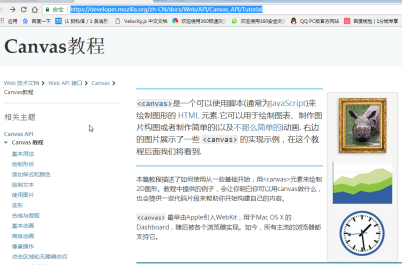
了解:
是一个可以使用脚本(通常为JavaScript)来绘制图形的 HTML 元素.它可以用于绘制图表、制作图片构图或者制作简单的(以及不那么简单的)动画. 右边的图片展示了一些
历史:
Mozilla 程序从 Gecko 1.8 (Firefox 1.5) 开始支持
Canvas兼容到IE9。
canvas是HTML5中比较特殊的双标签,可以在body中放:
html>
head>
meta charset="UTF-8" />
title>Documenttitle>
style type="text/css">
canvas{border:1px solid #000;}
style>
head>
body>
canvas width="600" height="400">canvas>
body>
html>
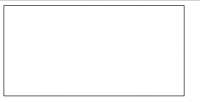
不能将width、height在CSS中设置,否则画布的像素的会被缩放,画面质量粗糙了。


画布没什么用,所有操作都要在“上下文”中进行,这里的上下文是环境的意思,不是面向对象中的this。
Canvas的本质就是用js来画画,所有的绘画函数,都是ctx的方法。
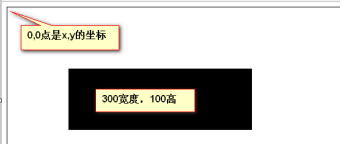
canvas马上开始面对一堆API:
Canvas的坐标系和绝对定位的坐标系是一样的。
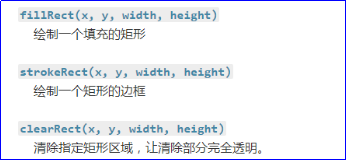
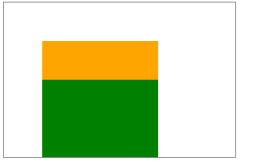

在Canvas中有两种东西:
l stroke路径【笔触】,也叫描边,就是形状的轮廓
l fill填充,就是里面的颜色
//得到画布标签 var canvas = document.querySelector('canvas'); //使用上下文,得到一个2D画布 var ctx = canvas.getContext("2d"); //画画 ctx.beginPath(); //声明要开始绘制路径 ctx.moveTo(100,100); //移动到绘制点,将“画笔”移动到100,100的位置 ctx.lineTo(250,250); //划线 ctx.lineTo(500,250); //划线 ctx.lineWidth = 10; //线的粗细 ctx.strokeStyle = "red"; //线的颜色 ctx.fillStyle = "blue"; //准备填充的颜色 ctx.closePath(); //闭合路径(自动补全) ctx.stroke(); //显示线(绘制线),可以绘制的路径显示出来 ctx.fill(); //填充颜色
只有矩形有快捷方法,比如想绘制多边形,都要用以上这些组合。
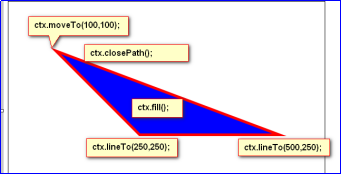
ctx.fillRect(x,y,w,h); //绘制填充矩形 ctx.strokeRect(x,y,w,h); //绘制路径矩形
绘制调色板:
var canvas = document.querySelector('canvas'); var ctx = canvas.getContext("2d"); for (var i = 0;i ){ for (var j = 0;j ){ ctx.fillStyle = 'rgba('+ Math.floor(255-42.5 * i) +','+ Math.floor(255-42.5 * j) +', 200)'; ctx.fillRect(i * 25, j * 25, 25, 25); } }
记住一句话:Canvas是不可逆,绘制的元素一旦上了屏幕,是无法针对它再次操作。
ctx.arc(圆心x, 圆心y, 半径, 开始的弧度, 结束的弧度, 是否逆时针); ctx.beginPath(); //开始绘制路径 // ctx.arc(100, 100, 60, 0, 6.28, false); ctx.arc(100, 100, 60, 0, Math.PI * 2, false); ctx.stroke(); //显示路径线
切一个圆,让切下来的弧边长等于圆的半径,此时弧对应的角度是57.3度左右,此时角度是固定的。
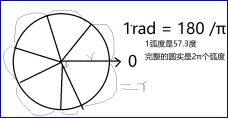

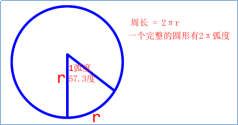
正方向是正右方
在canvas中所有涉及角度的坐标系有两点注意的:
l 0弧度的方向是正右方向。
弧度的顺时针和逆时针:
ctx.arc(100,100,60, 0, 3, false); //绘制圆弧

ctx.arc(100,100,60, 0, 1, true); //绘制圆弧
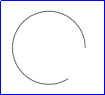
绘制圆形:
ctx.arc(100,100,60, 0, Math.PI * 2, false); ctx.arc(100,100,60, 0, 6.28, false); ctx.arc(100, 100, 60, 0, -6.28, true);
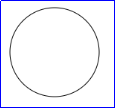
注意:x和y坐标是到圆心的位置,而且圆的大小是半径,后面绘制的形状会覆盖前面的形状。
绘制笑脸


canvas中不可能所有形状都自己画,一定是设计师给我们素材,然后使用。
canvas中使用图片的方法:注意,必须等img完全加载后才能呈递图片。
ctx.drawImage(); var canvas = document.querySelector('canvas'); var ctx = canvas.getContext("2d"); //创建一个img标签 var image = new Image() //设置图片的路径 image.src = "images/baby1.jpg"; //当图片成功加载,就画图(上屏幕) image.onload = function(){ //显示图片的API ctx.drawImage(image, 100, 100); //表示x和y坐标 }
如果2个数字参数,此时表示左上角位置的x和y坐标:
ctx.drawImage(img,100,100);
ctx.drawImage(img图片对象,画布X,画布Y);
如果4个数字参数,此时表示x、y、w、h:
ctx.drawImage(img图片对象, 画布X,画布Y,图片W,图片H);
如果8个数字参数,此时表示:
ctx.drawImage(img,切片X,切片Y,切片W,切片H,画布X,画布Y,图片W,图片H);
//创建一个img标签 var image = new Image() //设置图片的路径 image.src = "images/baby1.jpg"; //当图片成功加载,就画图(上屏幕) image.onload = function(){ //显示图片的API // ctx.drawImage(image, 100, 100); //表示x和y坐标 // ctx.drawImage(image, 100, 100, 150, 150); //表示x和y坐标 // ctx.drawImage(img,切片X,切片Y,切片W,切片H,画布X,画布Y,图片W,图片H); ctx.drawImage(image, 108, 200, 145, 120, 100, 100, 145, 120); }
图片API:https://developer.mozilla.org/zh-CN/docs/Web/API/Canvas_API/Tutorial/Using_images
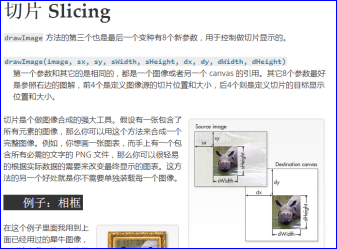
var canvas = document.querySelector('canvas'); var ctx = canvas.getContext("2d"); var R = { "0":"images/d1.jpg", "1":"images/d2.jpg", "2":"images/d3.jpg" } var arr = []; for(var k in R){ arr[k] = new Image(); //创建img对象 arr[k].src = R[k]; //设置图片地址 // 当图片成功加载,就画图(上屏幕) arr[k].onload = function(){ ctx.drawImage(arr[k], 50, 50) } }
HTML代码:
img id="testImg" src="xxx.gif" width="224" height="126">
p>input type="button" id="testBtn" value="停止">p>

if ('getContext' in document.createElement('canvas')) { HTMLImageElement.prototype.play = function() { if (this.storeCanvas) { // 移除存储的canvas this.storeCanvas.parentElement.removeChild(this.storeCanvas); this.storeCanvas = null; // 透明度还原 image.style.opacity = ''; } if (this.storeUrl) { this.src = this.storeUrl; } }; HTMLImageElement.prototype.stop = function() { var canvas = document.createElement('canvas'); // 尺寸 var width = this.width, height = this.height; if (width && height) { // 存储之前的地址 if (!this.storeUrl) { this.storeUrl = this.src; } // canvas大小 canvas.width = width; canvas.height = height; // 绘制图片帧(第一帧) canvas.getContext('2d').drawImage(this, 0, 0, width, height); // 重置当前图片 try { this.src = canvas.toDataURL("image/gif"); } catch(e) { // 跨域 this.removeAttribute('src'); // 载入canvas元素 canvas.style.position = 'absolute'; // 前面插入图片 this.parentElement.insertBefore(canvas, this); // 隐藏原图 this.style.opacity = '0'; // 存储canvas this.storeCanvas = canvas; } } }; } var image = document.getElementById("testImg"), button = document.getElementById("testBtn"); if (image && button) { button.onclick = function() { if (this.value == '停止') { image.stop(); this.value = '播放'; } else { image.play(); this.value = '停止'; } }; }JavaScript代码

//得到画布 var canvas = document.querySelector("canvas"); // 使用上下文,得到一个2D的画布 var ctx = canvas.getContext("2d"); //资源文件 var R = { "d1" : "images/d1.jpg", "d2" : "images/d2.jpg", "d3" : "images/d3.jpg" } //遍历这个对象,将他们的地址变为真实图片地址 var count = 0; //已成功加载的图片个数 var length = Object.keys(R).length; //所有图片的总数 for(var k in R){ //创建image对象 var image = new Image(); //设置src图片路径 image.src = R[k]; //将R里面的资源文件,变为真正的图片对象 R[k] = image; //当image加载成功后,显示图片在画布上 image.onload = function(){ count++; //当某张图片加载成功,给计数器+1 ctx.clearRect(0,0,600,600) //绘制文本,提升用户体验,提示加载的进度 //填充文字API ctx.textAlign = "center"; ctx.font = "30px 微软雅黑"; ctx.fillText("正在加载图片:" + count + "/" + length, canvas.width / 2,50) //当加载完毕,开始游戏 if(count == length){ //开始游戏的回调函数 ctx.clearRect(0,0,600,600) start(); } } } // 开始游戏的函数 function start(){ ctx.drawImage(R["d1"],100,100); ctx.drawImage(R["d2"],0,100); ctx.drawImage(R["d3"],300,200); }游戏图片加载器
translate()移动画布,rotate()旋转画布。
canvas中不能只移动某一个对象,移动的都是整个画布。
canvas中不能只旋转某一个对象,旋转的都是整个画布。
但是可以用save()、restore()来巧妙设置,实现让某一个元素进行移动和旋转。

var canvas = document.querySelector('canvas'); var ctx = canvas.getContext("2d"); ctx.translate(100, 100); //将画布移动,坐标系就发生变化了 ctx.fillRect(100, 100, 100, 100); //相对于移动后的坐标系开始画画
移动变形、移动的是整个画布、而不是某个元素,在ctx.translate()之后绘制的语句都将被影响。
var canvas = document.querySelector('canvas'); var ctx = canvas.getContext("2d"); ctx.translate(100, 100); //将画布移动,坐标系就发生变化了 ctx.fillRect(100, 100, 100, 100); //相对于移动后的坐标系开始画画 ctx.beginPath(); ctx.arc(100,100, 100, 0, 6.28, false); ctx.fillStyle = 'skyblue'; ctx.fill();

ctx.save()表示保存上下文的物理性质,ctx.restore()表示恢复最近一次的保存。
save表示保存sava函数之前的状态,restore表示获取save保存的状态。
&l 登录查看全部
登录查看全部
参与评论
手机查看
返回顶部